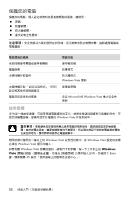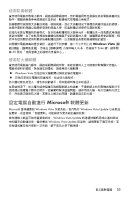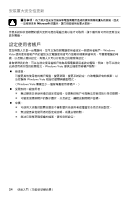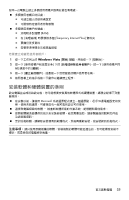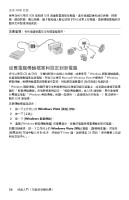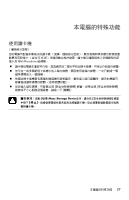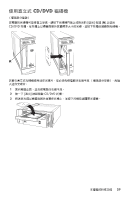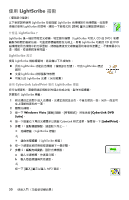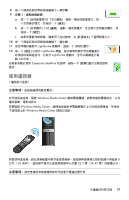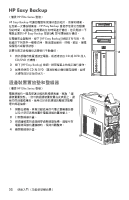HP s5120y Getting Started - Page 31
本電腦的特殊功能, 使用讀卡機
 |
UPC - 884962371145
View all HP s5120y manuals
Add to My Manuals
Save this manual to your list of manuals |
Page 31 highlights
憶卡及 IBM Microdrive USB Mass Storage Device 27
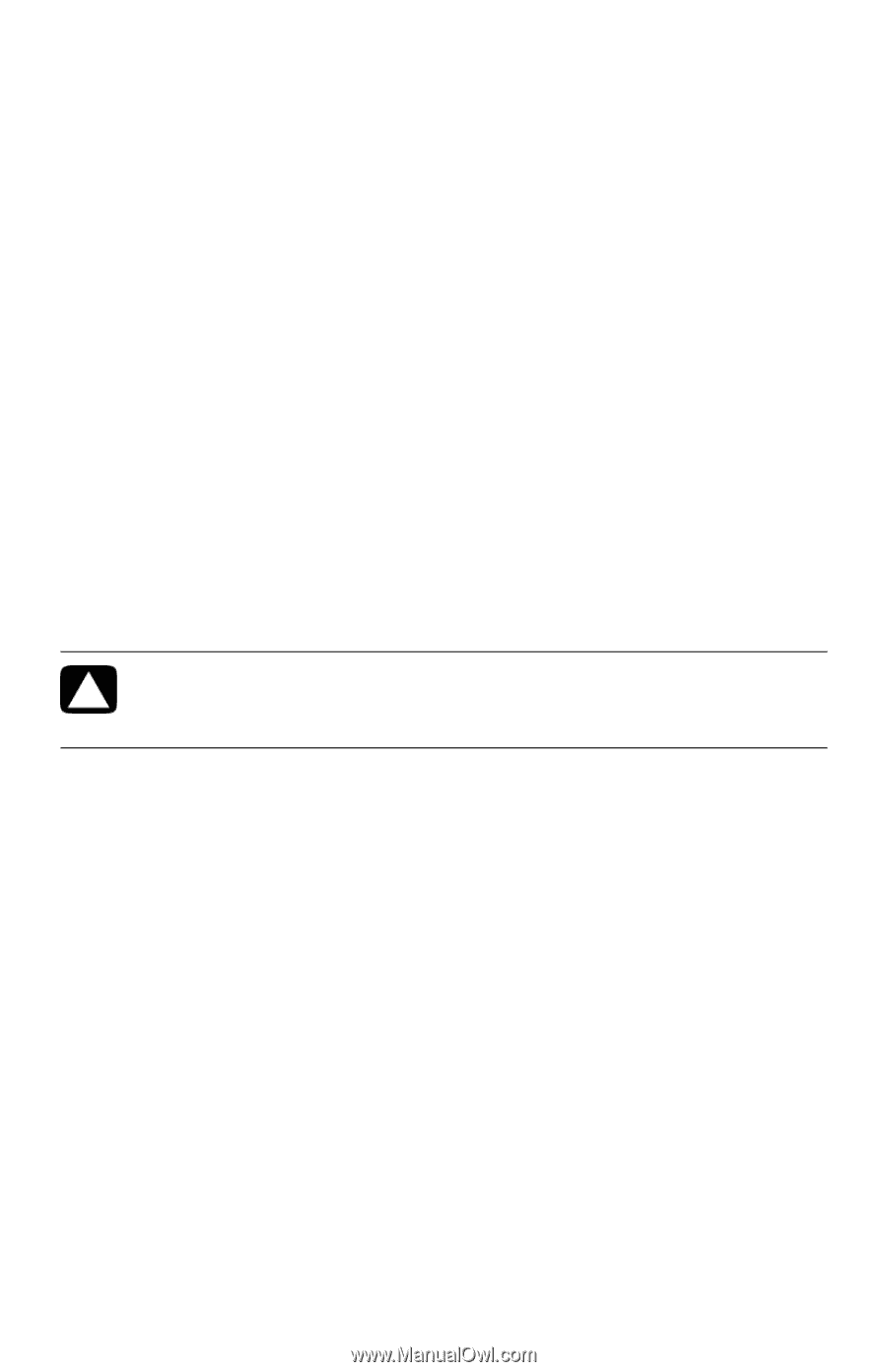
本電腦的特殊功能
27
本電腦的特殊功能
使用讀卡機
(僅限部分型號)
您的電腦可配備多重格式的讀卡機 (選購,僅限部分型號)。數位相機和其他數位影像裝置
都是利用記憶卡 (或
儲存媒體
)來儲存數位相片檔案。讀卡機可讀取與寫入多種類型的記
憶卡及
IBM Microdrive
磁碟機。
±
讀卡機從電腦正面即可存取。其具備四或二個水平的記憶卡插槽,可用以存取儲存媒體。
±
您可在一或多個記憶卡插槽中放入儲存媒體,個別使用各儲存媒體。一次只能將一個
儲存媒體放入一個插槽。
±
每個記憶卡插槽都有專屬的磁碟機代號和圖示。當您插入儲存媒體時,顯示的標籤可
能會變成儲存媒體的標題 (若有標題的話)。
±
當您插入儲存媒體,可能會出現
[
安全地移除硬體
]
視窗。如果出現
[
安全地移除硬體
]
視窗或不小心開啟這個視窗,請按一下
[
關閉
]
。
警告事項:
選取
[USB Mass Storage Device]
時,請勿在
[
安全地移除硬體
]
視窗
中按下
[
停止
]
。這樣會使電腦作業系統無法辨識讀卡機;您必須重新啟動電腦才能再
看到讀卡機。